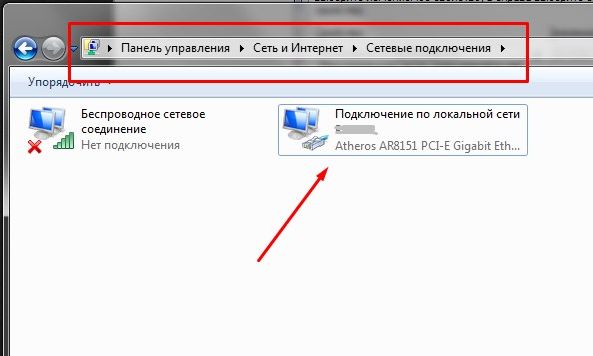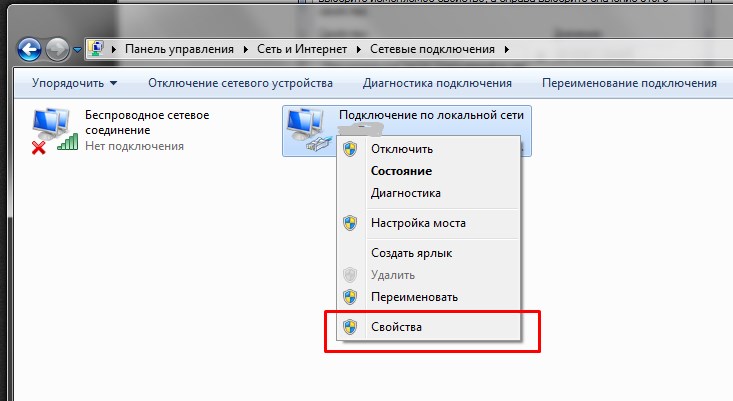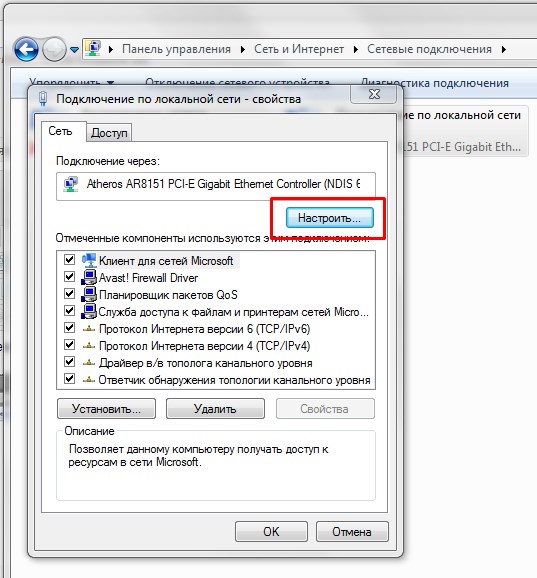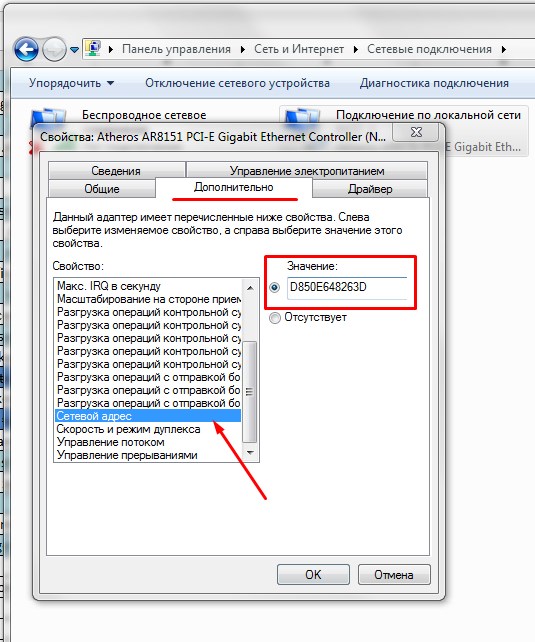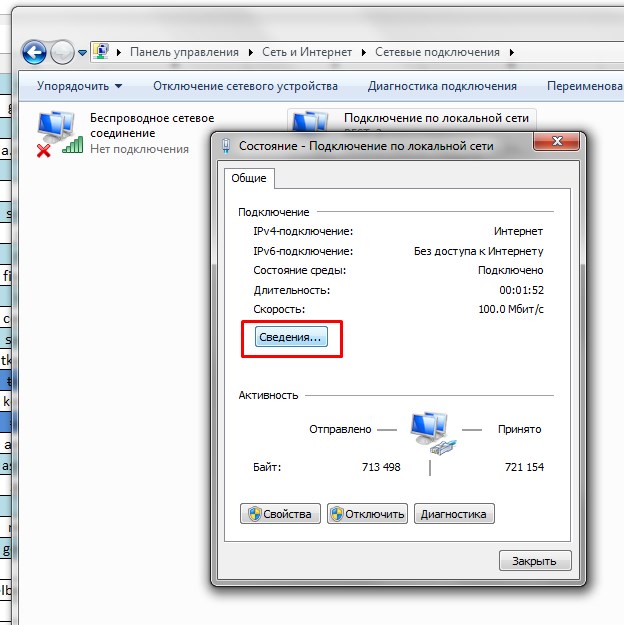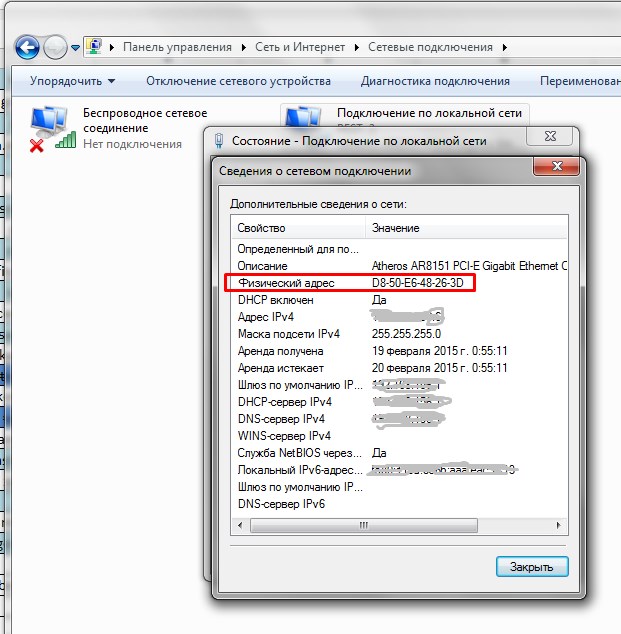Рассмотрим процедуру замены mac адреса на примере Windows 7.
Заходим в Панель управления -> Сеть и интернет -> Сетевые подключения
Щёлкаем правой кнопкой мыши на активное сетевое подключение и в контекстном меню выбираем свойства
В появившемся окне Выбираем "Настроить"
Далее переходим на вкладку "Дополнительно" и выбираем Пункт "Сетевой адрес" - в пустое поле вписываем нужный mac адрес (без двоеточий и тире, только цифры и буквы)
Нажимаем "Ок" и ждём, когда настройки вступят в силу.
Проверить изменение можно вернувшись в окно "Сетевые подключения".
Щёлкаем правой кнопкой мыши на подключение и выбираем в контекстном меню "Состояние"
В следующем окне нажимаем на кнопку "Сведения"
В появившемся окне, среди прочей полезной информации в списке увидим строчку "Физический адрес" - это и есть наш mac адрес
Вернуть прежний адрес можно, убрав значение Сетевого адреса
Нажимаем "Ок" и получаем прежний mac адрес.